Como reduzir o armazenamento de e-mail do iPhone
Para muitos Iphone usuários, a quantidade de espaço de armazenamento disponível em seus dispositivos é escassa. Com todos os aplicativos, fotos, músicas e jogos, é fácil ultrapassar os limites de armazenamento, especialmente em um telefone de 8 GB ou 16 GB. Se você não tiver espaço suficiente, limpe seu e-mail. O e-mail ocupa muito armazenar, e se você precisar de todo o espaço livre que puder, é um excelente lugar para fazer algumas alterações. Aqui estão três maneiras de fazer com que o e-mail ocupe menos espaço no seu iPhone.
Estas instruções se aplicam a dispositivos com iOS 12 ou posterior.

Não carregue imagens remotas
A maioria de nós recebe e-mails com imagens, por exemplo, boletins informativos, anúncios, confirmações de compras ou spam. Para exibir as imagens incorporadas em cada e-mail, seu iPhone precisa fazer o download dessas imagens. E como as fotos ocupam mais espaço de armazenamento do que o texto, isso pode aumentar a quantidade de memória usada.
Se você concordar que seu e-mail seja um pouco simples, bloqueie o download deste conteúdo pelo iPhone.
-
Tocar Definições, então selecione Correspondência.
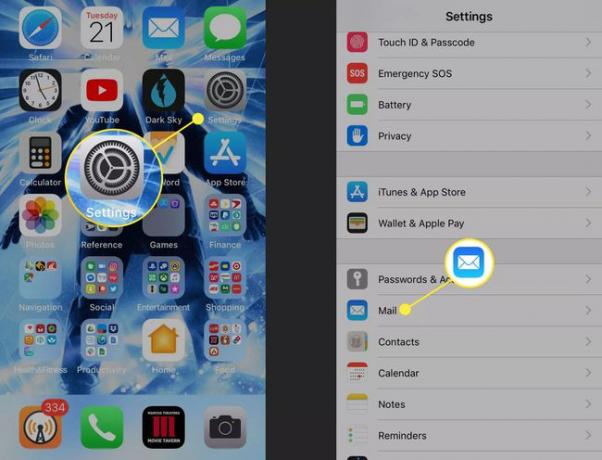
-
Role para baixo até o Mensagens seção e mova o Carregar Imagens Remotas alterne a chave para Desligado / branco.
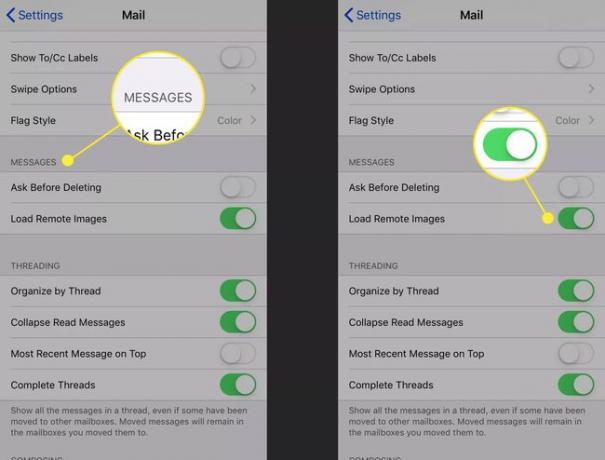
Mesmo que você esteja bloqueando imagens remotas (imagens armazenadas no servidor de outra pessoa), você ainda será capaz de ver imagens enviadas para você como anexos.
Como você não está baixando tantas imagens, leva menos dados para receber seu e-mail, o que significa que demorará mais para chegar seu limite de dados mensal.
Exclua e-mails mais cedo
Quando você toca no ícone da lixeira ao ler o e-mail ou desliza pela caixa de entrada e toca em Excluir, você não está excluindo o e-mail. O que você está realmente dizendo ao seu iPhone é: "da próxima vez que esvaziar a lixeira, certifique-se de excluir este". O e-mail não é excluído imediatamente porque o configurações de e-mail do iPhone controlar a frequência com que o iPhone esvazia seu lixo.
Os itens que estão esperando para serem excluídos ocupam espaço no seu telefone, portanto, se você excluí-los antes, você liberará espaço mais rápido. Para alterar essa configuração:
-
Abra o Definições aplicativo e selecione Senhas e contas. Em seguida, toque na conta de e-mail cuja configuração você deseja alterar.
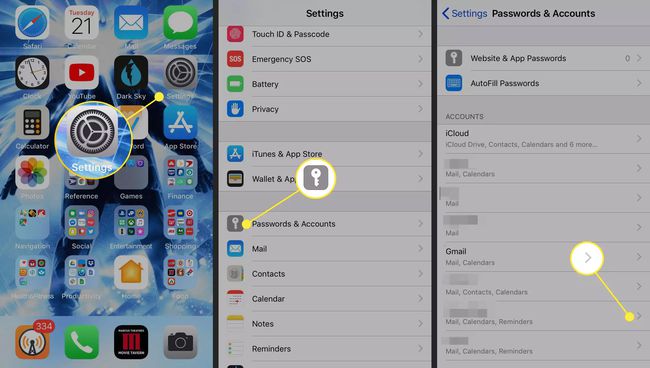
-
Tocar Conta, então selecione Avançado, vou ao Mensagens Excluídas seção e toque Retirar.
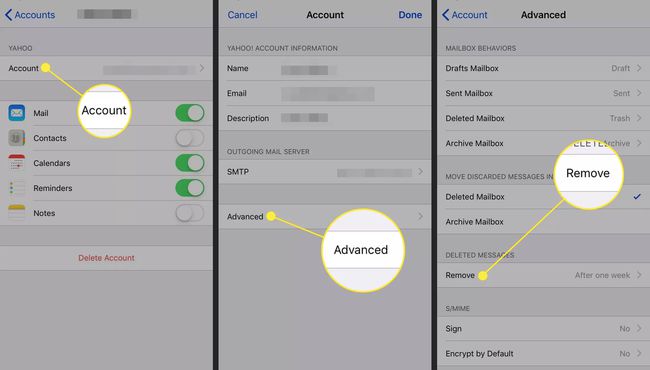
Toque em qualquer Nunca, Depois de um dia, Depois de uma semana, ou Depois de um mês. Os e-mails que você exclui deixarão seu telefone (e seu armazenamento) na programação que você escolheu.
Nem todas as contas de e-mail oferecem suporte a essa configuração, então você terá que experimentar para ver com qual delas pode usar essa dica.
Não baixe nenhum e-mail
Se você quiser ir ao extremo ou usar seu espaço de armazenamento para outra coisa, não configure nenhuma conta de e-mail no seu iPhone. Dessa forma, o e-mail ocupará 0 MB do seu armazenamento.
Se você não configurar contas de e-mail, isso não significa que não poderá usar o e-mail no telefone. Em vez de usar o aplicativo Mail, vá para o site da sua conta de e-mail (por exemplo, Gmail ou Yahoo Mail) em um navegador da web e faça login dessa forma. Quando você usa o webmail, nenhum e-mail é baixado para o seu telefone.
